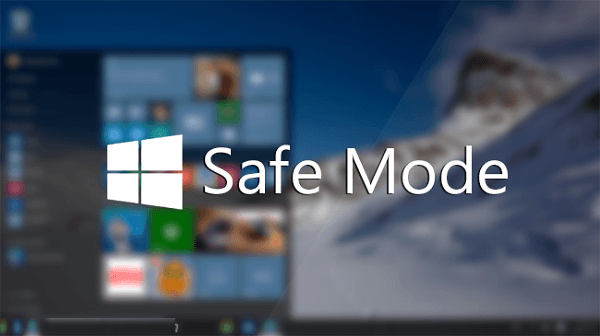كيف تفعل الوضع الآمن Save Mode في ويندوز 10
لحل العديد من المشاكل في الويندوز وفرت شركة مايكروسوفت العديد من الأدوات لمساعدة المستخدمين و من بين هذه الأدوات نجد خاصية الوصع الآمن Save Mode.
فلا يخفى على الكثيرين من مستخدمي النظام العملاق ويندوز ما هو (الوضع الآمن Safe Mode ) وهو ما يحتاجه كل مستخدم لنظام ويندوز في حالة حدث خلل في النظام او قام احد البرامج بإحداث مشكلة في النظام ويتطلب منك حذفه بأي شكل من الاشكال فإن تفعيل الوضع الآمن في الويندوز ضروري ، ويتم الدخول الى هذا الوضع عبر الضغط على زر F8 عند بدء التشغيل .
و لكن في نظام الويندوز10 قامت الشركة بإخفائها ولم تقم بتفعيلها مما قد يوقعك في ورطة كبيرة اذا قمت بتثبيت برنامج ما أدى الى توقف النظام أو عند حدوث مشكل ما يتعلق بالحماية أو عند تحديث تعريفات الجهاز، و لهذا في موضوع اليوم سنقوم بشرح كيفية إعادة تفعيل الخاصة لحل العديد من المشاكل بسهولة على الويندوز10.
الطريقة الأولى:
الدخول الى الوضع الامن في ويندوز 10:
– كل ما عليك البحث عن هذا الكلمة في قائمة أبدأ “System Configuration” وبعد أن تظهر معك تقوم بالنقر عليها مرتين لتفتح معك، ثم بعد ذلك تظهر لك نافذة جديدة تقوم بالنقر على علي تبويبة “Boot” ثم تقوم بتحديد خيار Safe boot أسفل Boot Options والنقر على apply ثم ok.
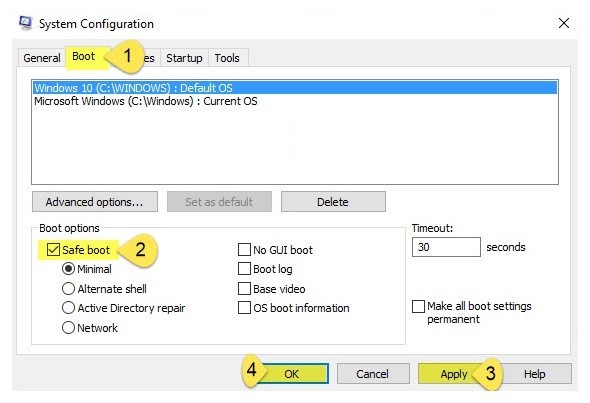
وبعد ذلك سوف يطلب منك الكمبيوتر أعادة التشغيل وعند تسجيل الدخول سوف تلاحظ أنك دخلت الى الوضع الأمن فى ويندوز 10 .
الخروج من الوضع الامن ويندوز 10 :
أما بالنسبة لطريقة الخروج من الوضع الأمن أو السيف مود تقوم بتطبيق نفس الخطوات أعلاه وهى بالبحث عن ” System Configuration ” فى قائمة أبدأ وفتحها ثم بعد ذلك تقوم بأزالة تحديد خيار Safe boot أسفل Boot Options والنقر على apply ثم ok وسيطلب منك الكمبيوتر أعادة التشغيل أيضاً، وعند الدخول مرة ثانية سوف يدخل الى النظام كالمعتاد .
فى حالة اذا كنت تمتلك هاتف ذكى أو جهاز لوحى يعمل بنظام أندرويد يمكنك أيضاً الدخول الى الوضع الأمن فى الهاتف خصوصاً اذا كنت تعانى من أى مشكلة في الهاتف سواء بطيء أو تهنيج أو مشكلة أن الهاتف لا يفتح وفى هذا الحالة سيكون عليك الدخول الى الوضع الأمن والقيام بإيقاف تفعيل جميع التطبيقات والإعدادات الخاصة وسوف يعمل الهاتف فقط بالبرامج الإفتراضية ” شرح تشغيل و ايقاف الوضع الامن في الاندرويد ” .
الطريقة الثانية:
هذه الطريقة ستكون باستخدام خيارات بدء التشغيل في النظام او “Startup Options” فهذا الخيار كما يوحي أسمه يسمح لك بالتحكم في إقلاع النظام بحيث تستطيع عندما يتم بدأ تشغيل الكمبيوتر يقوم النظام بعمل فحص سريع علي الملفات او الاقلاع علي الوضع الامن مباشرة وهذا هو ما سنحتاجه، ولمعرفة كيفية الدخول إلي خيارات بدء التشغيل في ويندوز 10 تابع ما يلي.
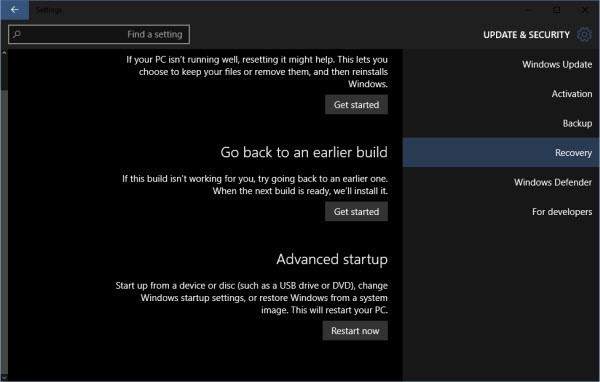
قم بفتح تطبيق “Settings” ومن نافذة الاعدادات قم بالضغط علي خيار “Update & Security” ومن القائمة الجانبية اضغط علي قسم “Recovery” وهنا ستجد قسم خاص بخيارات بدء التشغيل وهو Advanced startup لم يتبقي سوي الضغط علي زر “Restart now” ليتم إعادة تشغيل الجهاز والانتقال إلي خيارات بدء التشغيل.
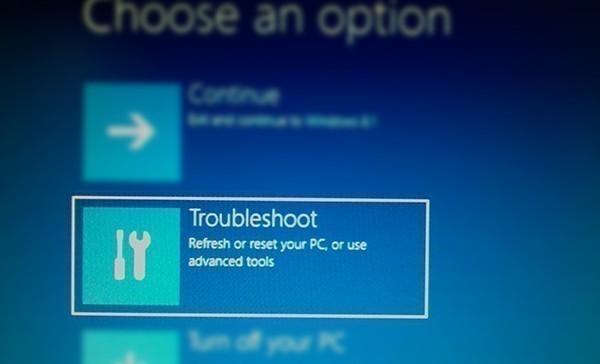
بعد ذلك ستظهر شاشة باللون الازرق تضم بعض من اعدادات الاقلاع قم فيها بالضغط علي “Troubleshoot” بعد ذلك اضغط علي “Advanced options” ثم “Startup Settings” وهنا ستجد اعدادات الاقلاع الخاصة بالنظام كل ما تحتاج الآن هو الضغط علي زر “Restart” المتواجد بالأسفل.
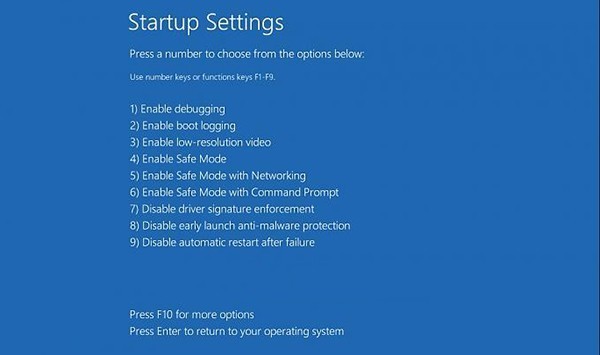
إذا قمت بإتباع الخطوات بشكل صحيح فستظهر لك الشاشة المتواجدة في الصورة أعلاه، وهنا تستطيع التحكم في إقلاع النظام وتكون قادر ايضاً علي تفعيل الوضع الآمن عن طريق الضغط علي زرار “رقم 4” من الكيبورد وسرعان ما تجد أنه تم عمل إعادة تشغيل إلي الحاسوب ومن ثم الدخول إلي الوضع الآمن.